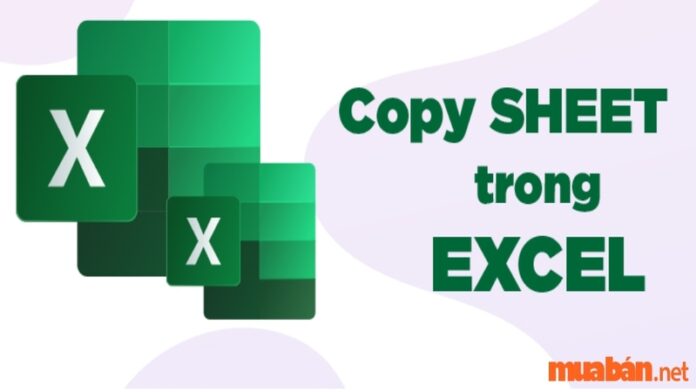Trong quá trình thao tác và sử dụng Excel, đôi khi chúng ta cần copy sheet từ một trang tính này sang một trang tính khác. Vậy nên hôm nay, Mua Bán sẽ hướng dẫn cho bạn cách copy sheet trong Excel đơn giản và nhanh chóng nhất!
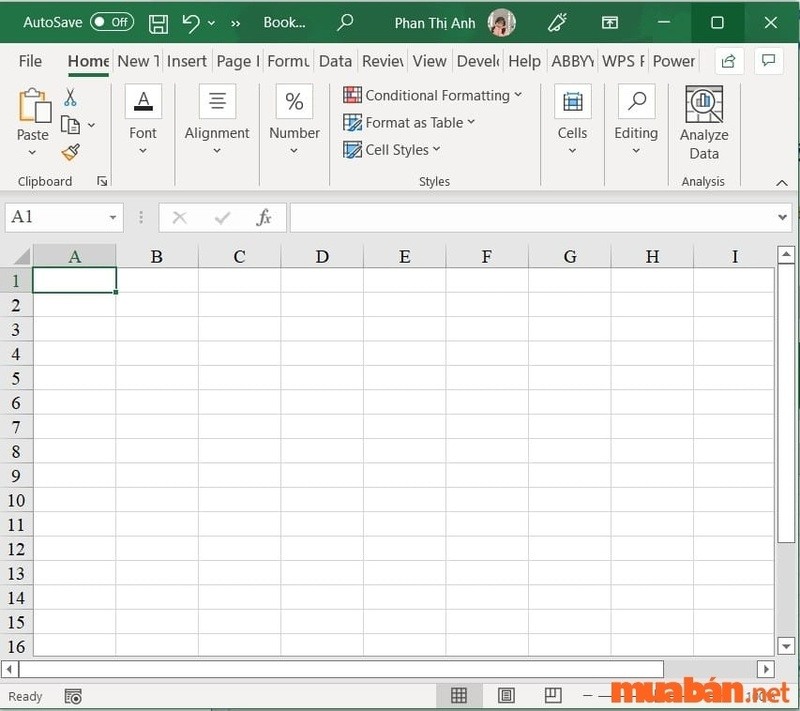
1. Cách chỉ copy nội dung sheet trong Excel
Để copy nội dung trong sheet mà không cần áp dụng định dạng ban đầu, ta làm theo các bước sau:
Bước 1: Bôi đen nội dung cần copy.
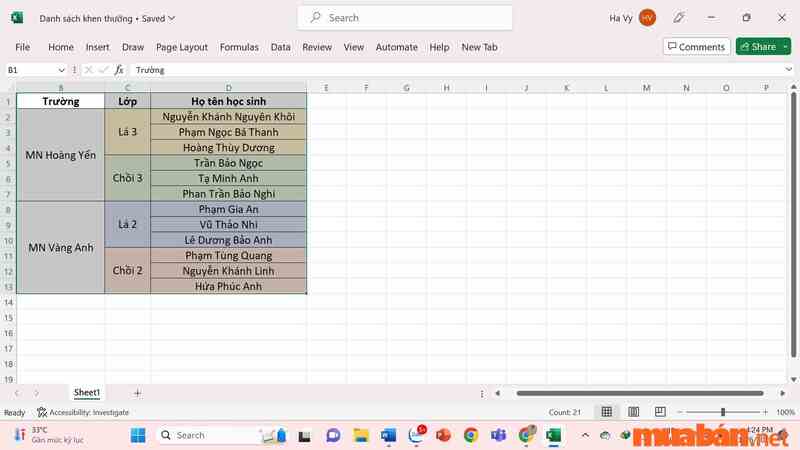
Bước 2: Nhấn chuột phải chọn Copy.
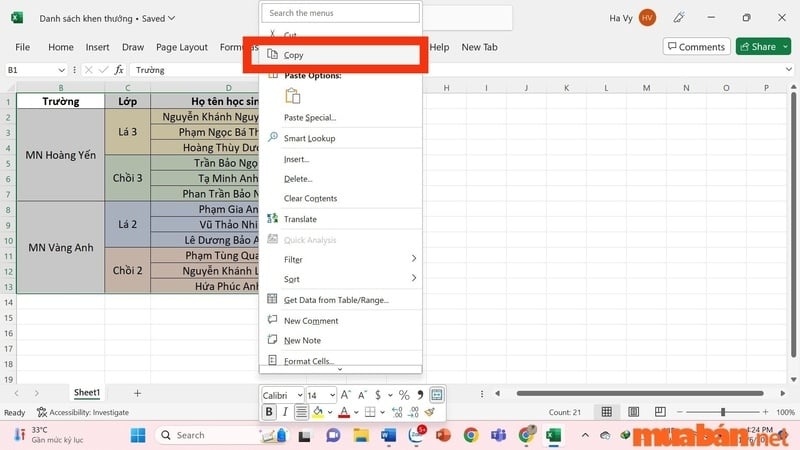
Bước 3: Đặt chuột tại vị trí cần dán nội dung, nhấn chuột phải, tại Paste Options chọn Values (giá trị).
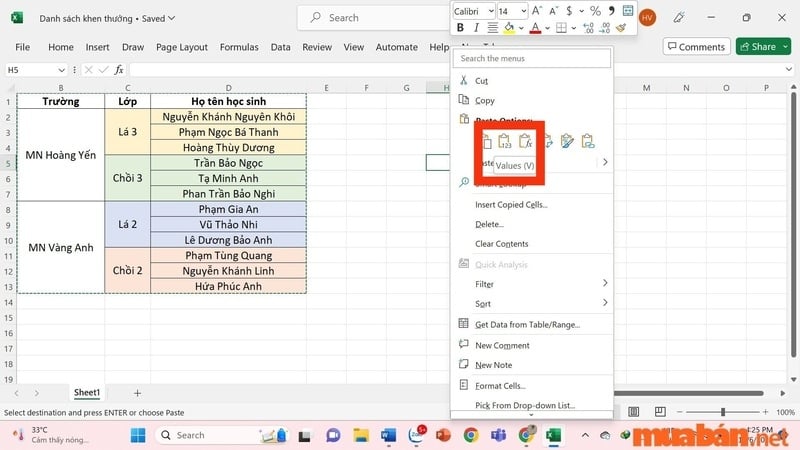
Xem thêm: Hướng dẫn các cách thêm cột trong Excel đơn giản và cực nhanh chóng
2. Cách copy sheet giữ nguyên định dạng trong Excel
Có nhiều cách để có thể copy sheet mà không thay đổi định dạng. Bạn có thể chọn cho mình cách thao tác đơn giản và dễ hiểu nhất để thực hiện.
2.1. Copy sheet đến một sheet khác trong cùng trang tính
Bạn có thể thực hiện theo những cách sau:
a. Bằng cách kéo thả chuột
Đây là cách đơn giản và nhanh chóng nhất để bạn có thể copy toàn bộ nội dung của một sheet này sang một sheet khác. Hãy click vào sheet muốn copy, sau đó nhấn giữ phím Ctrl trên bàn phím và kéo sheet này sang một vị trí mới và thả phím Ctrl.
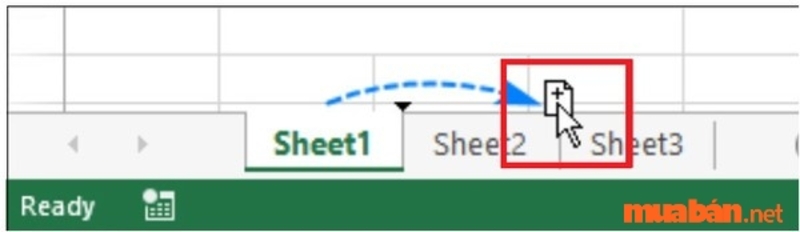
b. Bằng cách dùng Move or Copy
Bước 1: Tại tên của sheet mà bạn muốn copy, nhấn chuột phải và chọn Move or Copy.
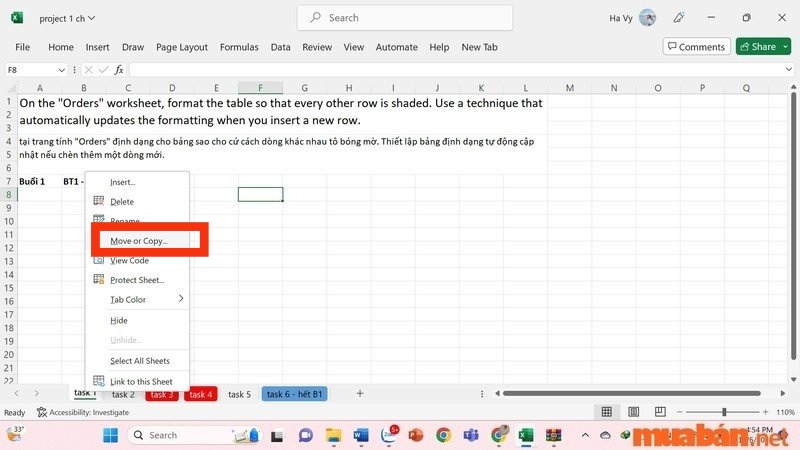
Bước 2: Tại hộp thoại mới xuất hiện, bạn chọn vị trí đặt sheet mới trong ô Before sheet, tick vào ô Create a copy và sau đó nhấn Ok.
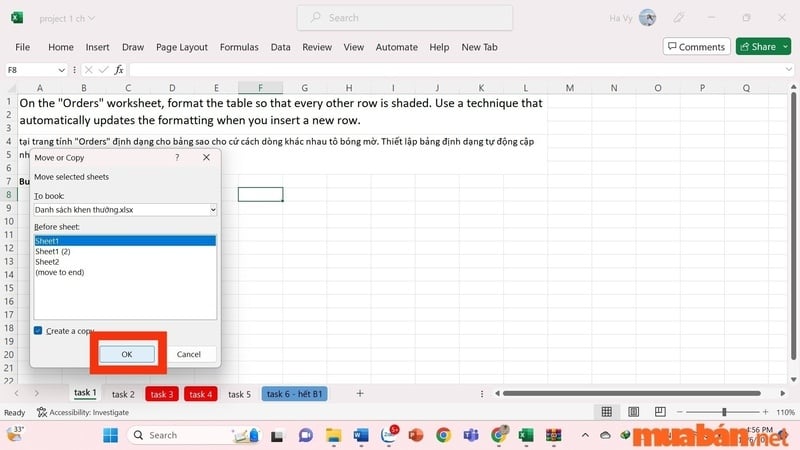
Lưu ý: Tại ô Before Sheet bạn có thể: Chọn Sheet1, Sheet2,… để đặt sheet copy trước sheet được chọn hoặc có thể chọn Move to end để đưa sheet xuống cuối danh sách.
c. Bằng cách dùng lệnh Format trong thanh menu
Bước 1: Tại thẻ Home của trang tính Excel, tìm nhóm Cells và chọn vào Format.
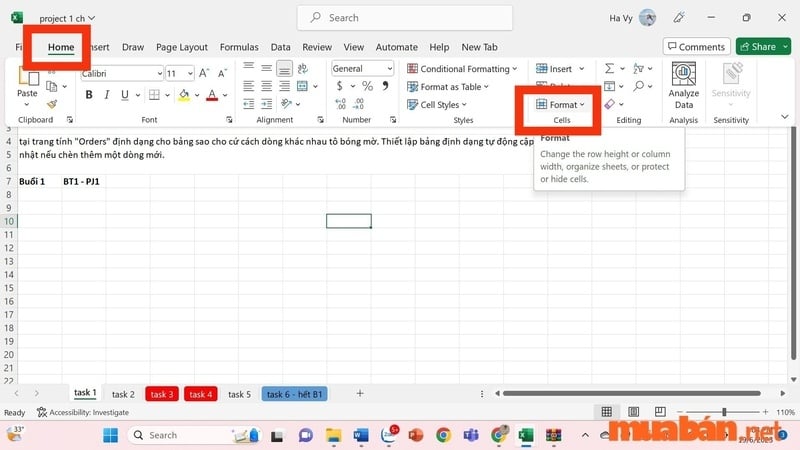
Bước 2: Tại hộp thoại vừa xuất hiện, chọn Move or copy sheet.
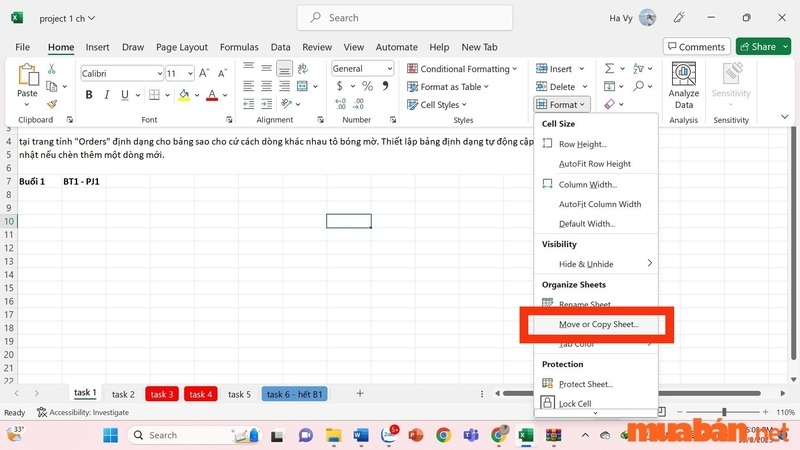
Bước 3: Chọn vị trí tại mục Before sheet, click vào Create a copy và nhấn OK.
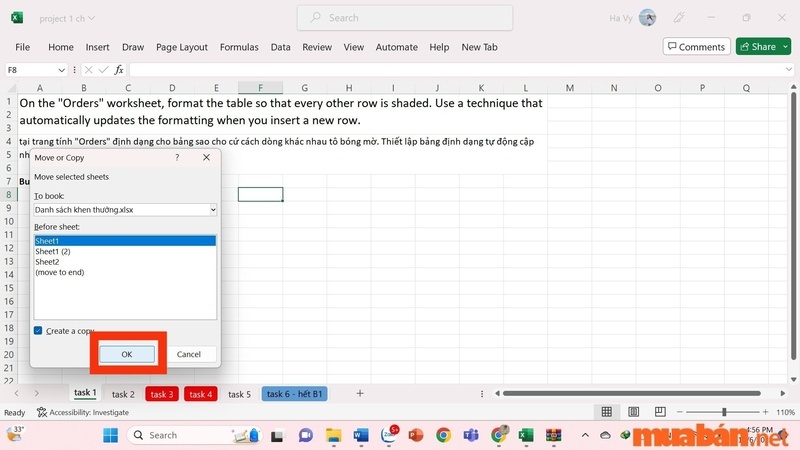
Xem thêm: 5 cách tách tên trong Excel được dùng đơn giản nhất hiện nay
2.2. Copy sheet đến một trang tính khác
Để có thể copy sheet từ một trang tính này đến một trang tính khác thì bạn cần mở 2 trang tính một lúc.
a. Bằng cách kéo thả chuột
Bước 1: Sắp xếp 2 trang tính như hình.
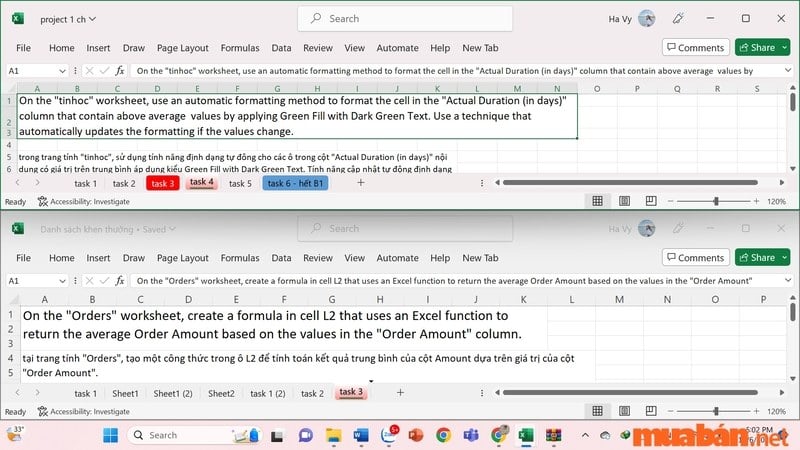
Bước 2: Click vào sheet bạn muốn copy, nhấn giữ phím Ctrl và sau đó kéo xuống trang tính cần dán nội dung.
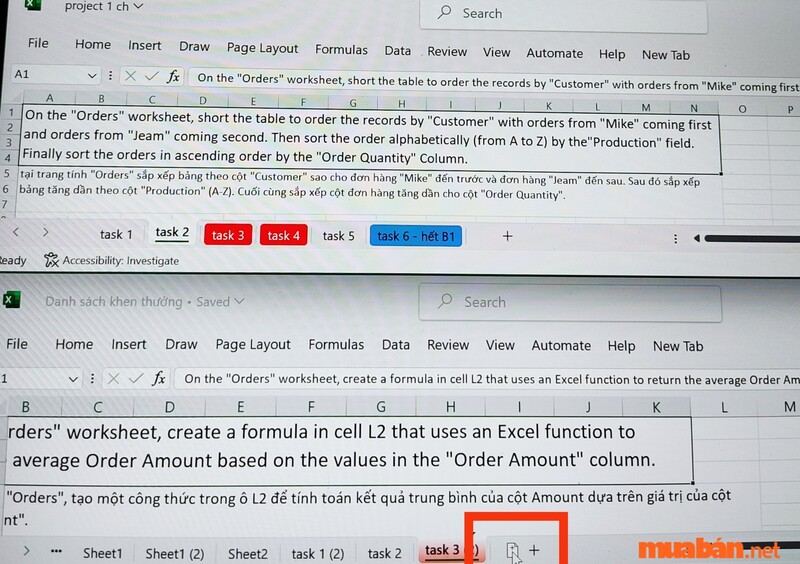
b. Bằng cách dùng Move or Copy
Bước 1: Tại trang tính có sheet cần copy, chọn sheet và nhấn chuột phải, sau đó chọn Move or copy.
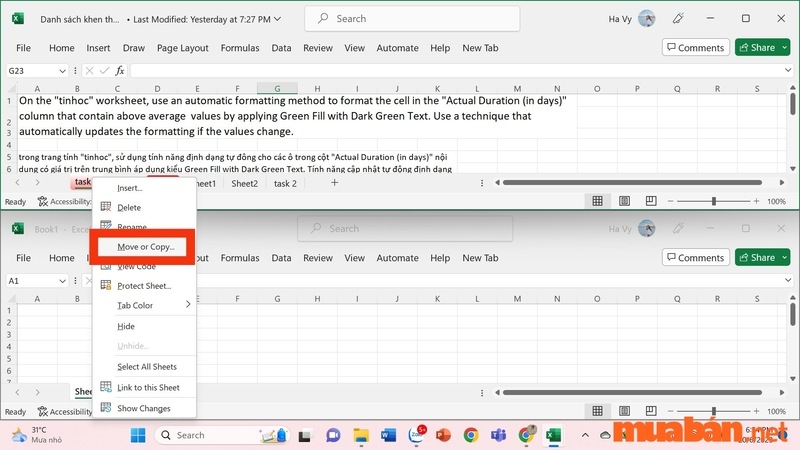
Bước 2: Trong hộp thoại Move or copy, mục To book bạn chọn vào tên trang tính bạn muốn dán nội dung đã copy, chọn vị trí tại Before sheet, click Create a copy và nhấn OK.
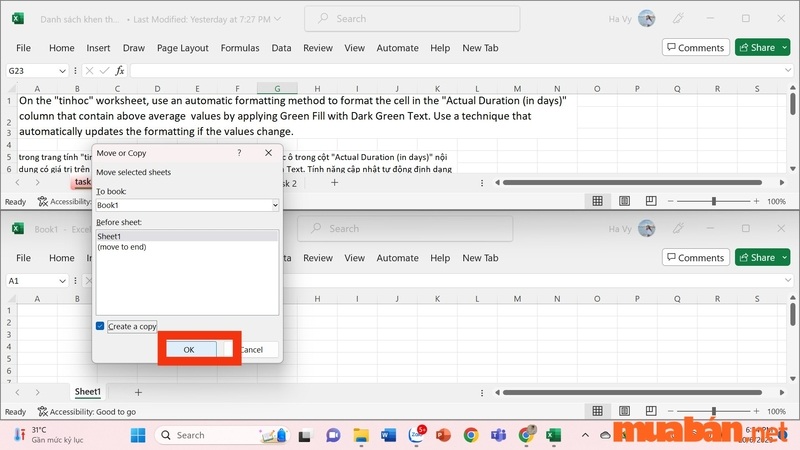
Như vậy sheet Task 1 của trang tính Project 1 đã hiển thị trong trang tính “Danh sách khen thưởng”.
Ngoài ra nếu bạn đang có nhu cầu tìm kiếm việc làm, có thể tham khảo tại:
c. Bằng cách dùng lệnh Format trong thanh menu
Bước 1: Tại trang tính cần copy, chọn vào sheet. Vào thẻ Home, tìm nhóm Cells và chọn vào Format. Tại hộp thoại vừa xuất hiện chọn Move or copy sheet.
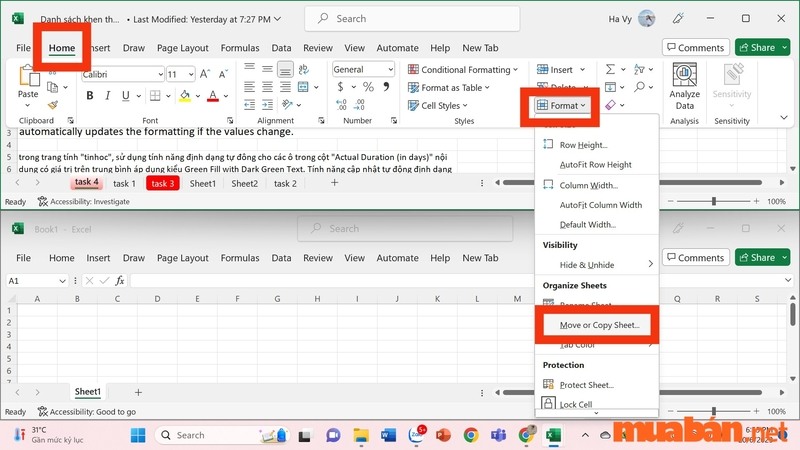
Bước 2: Trong hộp thoại Move or copy, tại mục Book to chọn trang tính cần dán nội dung đã copy, chọn vị trí tại mục Before sheet, click vào Create a copy và nhấn OK.
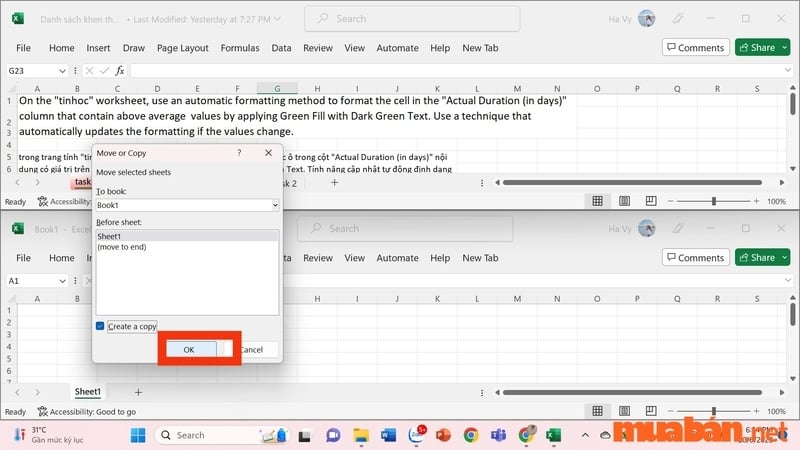
Xem thêm: Cách căn lề trong Excel chi tiết có video hướng dẫn
3. Video hướng dẫn cách copy sheet trong Excel
4. Kết luận
Trên đây là những cách copy sheet trong Excel mà bạn cần nắm rõ để có thể thao tác một cách nhanh chóng và hiệu quả nhất khi đi làm và đi học. Đây là một trong những kiến thức vô cùng hữu ích khi sử dụng Excel. Ngoài ra, hãy theo dõi Mua bán để có thể cập nhật những bài viết mới nhất về bất động sản, việc làm kế toán, phong thủy,… bạn nhé!
Xem thêm:
- Cách Gộp Cột Trong Excel nhanh cho Excel 2007, 2010, 2016
- Cách vẽ biểu đồ trong Excel đơn giản, chi tiết từ A-Z các dạng
- [Video] Cách tính giá trị tuyệt đối trong Excel dễ dàng, nhanh chóng
Hà Vy Nguyễn